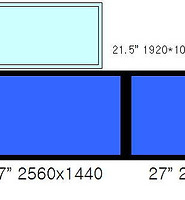생활공공기관
도구
- 스마트폰,태블릿 화면크기비교
- 양쪽 윈도우키를 한영한자키로(AutoHotKey)
- 매크로: Robotask Lite
- 파일이름변경: ReNamer Lite
- 파일압축: 반디집
- 공공서식 한글(HWP편집가능, 개인비영리)
- 오피스: 리브레오피스(LibreOffice)
- 텍스트뷰어: 이지뷰어
- PDF: FoxIt리더, ezPDF에디터
- 수학풀이: 울프램 알파 ( WolframAlpha )
- 수치해석: 셈툴, MathFreeOn
- 계산기: Microsoft Mathematics 4.0
- 동영상: 팟플레이어
- 영상음악파일변환: 샤나인코더
- 이미지: 포토웍스
- 이미지: FastStone Photo Resizer
- 화면갈무리: 픽픽
- 이미지 편집: Paint.NET, Krita
- 이미지 뷰어: 꿀뷰
- 국립중앙도서관 소장자료 검색
- KS국가표준인증종합정보센터
- 대한무역투자진흥공사(KOTRA) 해외시장뉴스
- 엔팩스(인터넷팩스발송)
- 구글 드라이브(문서도구)
- MS 원드라이브(SkyDrive)
- 네이버 N드라이브
- Box.com (舊 Box.net)
- Dropbox
- 구글 달력
- 모니터/모바일 픽셀 피치 계산
- Intel CPU, 칩셋 정보
- MS윈도우 기본 단축키
- 램디스크
- 초고해상도 관련
- 게임중독
- 표준시각
- 전기요금표/ 한전 사이버지점
- HWP/한컴오피스 뷰어
- 인터넷 속도측정(한국정보화진흥원)
- IT 용어사전
- 우편번호찾기
- 도로명주소 안내, 변환
- TED 강연(네이버, 한글)
- 플라톤아카데미TV
- 세바시
- 명견만리플러스
- 동아사이언스(과학동아)
- 과학동아 라이브러리
- 사이언스타임즈
- 과학잡지 표지 설명기사
- 칸아카데미
- KOCW (한국 오픈 코스웨어) 공개강의
- 네이버 SW 자료실
- 네이버 SW자료실, 기업용 Free
- 계산기
공공데이터베이스
PC Geek's
모니터 본래 해상도보다 높은 해상도 출력하기 (nVidia 드라이버): 2560x1440 -> 3200x1800, 1920x1080 -> 2560x1440 본문
2560x1440 듀얼 링크 DVI (dual-link DVI) 모니터에서 그보다 높은 해상도를 표시하거나
1920x1440 Full HD 해상도 모니터에서 그보다 높은 해상도를 표시하고 싶을 때입니다.
물론, 픽셀과 1:1 매치가 안 되므로 약간 흐릿합니다만,
컴퓨터를 쓰다 보면 높은 해상도가 필요할 때가 있죠. 윈도우XP때는 인텔드라이버도 패닝이 됐는데 이젠 그런 것도 없고.. ㅠ.ㅠ 그랬는데, nvidia 드라이버를 까니, 여전히 패닝은 안 되는 것 같지만 압축은 되니 다행입니다.
인텔은 절대로 그걸 못했어요. 어떻게 하면 될 것 같았는데, 수동설정으로 어떻게 하는 방법을 몰랐습니다. 하지만, nVidia 드라이버는 이렇게 되니.. AMD 드라이버도 되겠죠?
본론으로 들어갑니다.
LDK의 27인치 2560x1440 모니터에
3200x1800 해상도 표시하기
GTX650 드라이버를 설치하고 나서,
바탕화면에서 마우스 오른버튼을 클릭하면 인텔때처럼 nVidia 제어판이 나옵니다.
거기서, 해상도 변경을 클릭.
위 화면에서 "사용자 정의" 클릭.
위 화면에서 사용자 정의 해상도 만들기 클릭.
현재 상태는 이렇습니다.
이걸 바꾸어보죠.
가로 3200, 세로 1800, 재생 빈도는 30 헤르츠로 잡아봅니다.
성공했네요.
다른 옵션으로 해서 실패하면 이렇게 나옵니다.
이렇게 처음부터 안 된다 할 때도 있고, 화면을 바꿔보는 시도를 할 때도 있는데, 그 때 화면출력이 안 되거나 마음에 안 들면 ESC키를 누르면 돌아옵니다. (엔터키치면 고정되니 차라리 그냥 아무 것도 누르지 말고 기다리세요)
이제 목록에 보입니다.
원래 목적은 저걸 60Hz로 하거나, 4K 해상도를 내보는 거였는데, 그건 안 된다네요.
그리고, 아마
저 옵션으로 들어가면, 경고화면이 나올 겁니다.
"너 그러다 모니터 깨먹어도 우린 모른다"고.
하다 보면 파라메터를 넣는 데 따라 지직거리는 화면이 나오거나,
진짜로 화면이 찢어지거나,
일부만 표시되기도 합니다. 경험상 타이밍을 자동으로 두면 하드웨어가 망가질 일은 적을 것 같습니다만..
그리고, 살짝 버그가 있습니다. 60Hz로 하면 에러가 나야 하는데 반복하다 보니 어떨 땐 안 나오더군요.
그린아이티씨의 21.5인치 1920x1080 해상도 모니터에
2560x1440 해상도 표시하기.
이것도 위와 같이 하되, 2560, 1440, 30 또는 60 을 넣어보면 되더군요.
픽셀 피치
이것이 이 27인치 2560x1440 해상도 모니터의 본래 픽셀 피치. 0.233
이것이 해상도를 바꾼 뒤 픽셀 피치. 0.186
이것은 삼성전자가 요즘 판다는 28인치 4K모니터. 0.161 .. 더 작습니다.
이것은 21.5인치 모니터에 2560x1440 해상도를 우겨넣은 경우. 0.185로 27인치에 3200*1800을 넣었을 때와 비슷합니다.
다 적고 보니, 참 새삼스럽네요. 브라운관(CRT) 모니터를 쓸 때는 이런 게 될까 하는 걱정은 하지도 않았습니다. 디스플레이가 아날로그니 모니터에 따른 주파수 한계 자료를 알고 있으면 그 다음은 비디오카드가 받쳐주기만 하면 됐거든요.
추가 사항
이런 식으로 만든 임의 해상도는 nVidia 제어판에서 바꿔주는 게 좋습니다.
윈도우 디스플레이에서는 커스텀 해상도는 그 해상도를 고르는 선택지가 표시되다가 안 되다가 합니다.
'컴퓨터 부품별 > 모니터' 카테고리의 다른 글
| "싸고 좋은 모니터"는 결국 가성비, 자가소비용 (0) | 2014.08.19 |
|---|---|
| 모니터와 시력보호 관련 기사 (0) | 2014.08.04 |
| 어느 증권 애널리스트의 사무실 광경 (0) | 2014.08.01 |
| 27인치 2560X1440 해상도 모니터에서 4K (3840X2160) 해상도 기분느끼기 (실사용 아님) (0) | 2014.07.27 |
| 듀얼, 트리플 모니터 구성 생각 (0) | 2014.07.07 |
| MS 윈도우에서의 다중모니터 환경에 관한 글 링크 하나 (0) | 2014.07.05 |
| 32인치 2560*1440 해상도 모니터 (0) | 2014.07.02 |
| Seiki SE50UY04 50인치 UHD (4K, 3840*2160 ) 해상도 TV에 관한 메모 (0) | 2014.06.29 |
|
Viewed Posts
|
|
Recent Posts
|